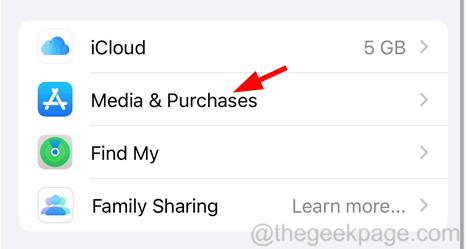Há algum tempo falamos sobre o que você pode fazer para consertar um livro Kindle que não baixa. Agora é hora de falar sobre outro problema, ou seja, o Kindle Book não consegue abrir. Fui em frente e analisei todas as soluções e agrupei-as por complexidade.
Solução básica de problemas do Kindle:
1.Verifique a conexão com a Internet:
- Abra as configurações de Wi-Fi do dispositivo.
- Conecte-se a uma rede Wi-Fi estável.
- Tente abrir o livro novamente.
2. Reinicie seu Kindle:
- Segure o botão liga / desliga por 20 segundos.
- Aguarde o dispositivo reiniciar.
- Tente abrir o livro novamente.
3. Sincronize seu dispositivo:
- Deslize para baixo na tela inicial.
- Toque em “Sincronizar” para atualizar a biblioteca de conteúdo.
- Tente abrir o livro novamente.
4. Verifique se há atualizações de software Kindle:
- Vá para “Configurações”> “Opções do dispositivo”.
- Verifique “Informações do dispositivo” para atualizações.
- Instale todas as atualizações disponíveis.
5. Gerencie seu conteúdo da Amazon:
- Faça login em sua conta Amazon.
- Vá para “Seu conteúdo e dispositivos”.
- Entregue o livro problemático em seu dispositivo.
6. Verifique a compatibilidade do formato do livro:
- Revise o formato do livro na Kindle Store.
- Garanta a compatibilidade com o seu dispositivo Kindle.
7. Reinicie o aplicativo Kindle:
- Saia e reinicie o aplicativo.
- Tente abrir o livro novamente.
8. Baixe novamente o livro:
- Remova o livro problemático do dispositivo.
- Baixe novamente na Kindle Store.
9. Investigue erros do Kindle:
- Observe quaisquer mensagens de erro.
- Procure soluções online.
10. Garanta a compatibilidade do software Kindle:
- Verifique a compatibilidade do software com o formato do livro.
Solução avançada de problemas do Kindle:
11. Verifique o espaço de armazenamento:
- Vá para “Configurações”> “Armazenamento”.
- Exclua o conteúdo não utilizado se o armazenamento estiver cheio.
12. Teste outro livro:
- Baixe um livro diferente para testar.
13. Verifique o status da conta Amazon:
- Verifique se há problemas relacionados à conta na Amazon.
14. Redefinir seu Kindle para a configuração original:
- Vá para “Configurações”> “Opções do dispositivo”.
- Escolha “Redefinir para os padrões de fábrica”.
15. Atualize o aplicativo Kindle:
- Verifique se há atualizações de aplicativos na app store do seu dispositivo.
16. Resolver problemas de DRM:
- Garanta o registro do dispositivo e o licenciamento do livro.
17. Use o modo avião:
- Ative e desative o modo avião.
- Tente abrir o livro novamente.
18. Revise os controles dos pais:
- Verifique se há restrições em “Configurações”.
19. Desative aplicativos de terceiros:
- Remova quaisquer aplicativos ou personalizações conflitantes.
20. Ajustar configurações regionais:
- Garanta as configurações de região corretas em “Configurações”.
Solução de problemas especializados do Kindle:
21. Verifique a data e hora do dispositivo:
- Ajuste a data e a hora em “Configurações” > “Opções do dispositivo”.
22. Trocar contas da Amazon:
- Faça login com uma conta Amazon diferente.
- Procure atendimento personalizado para questões específicas.
24. Teste em um dispositivo diferente:
- Tente abrir o livro em outro dispositivo.
25. Resolver conflitos de software:
- Remova ou desative software de terceiros.
26. Crie um novo perfil de usuário:
- Teste se o livro abre em um novo perfil.
27. Evite o jailbreak:
- Certifique-se de que o dispositivo não foi modificado.
28. Elimine interferências externas:
- Mantenha-se afastado de campos magnéticos fortes ou de dispositivos eletrônicos.
29. Conecte-se a um Wi-Fi diferente:
- Teste em uma rede diferente.
![Não é possível ativar o acesso do microfone aos aplicativos do iPhone [corrigido]](/f/62393199e9cd53a40fdc2c9e9cd6cdf3.png?width=300&height=460)